Comment activer Localiser mon iPhone ? Ce que vous pouvez faire avec ?
En matière de technologies de pointe, l'iPhone se distingue dans une classe à part. Parmi ses nombreuses fonctionnalités remarquables figure « Localiser » - une innovation révolutionnaire pour ceux qui valorisent la sécurité et la sérénité.
Avez-vous déjà remarqué cette fonctionnalité et vous êtes-vous demandé ce qu'est exactement « Localiser mon iPhone » ? Que fait-elle ? Comment puis-je l'activer ? Dans cet article, nous vous expliquerons tout ce que vous devez savoir sur « Localiser mon iPhone ». Alors, entrons dans le vif du sujet.
Qu'est-ce que Localiser mon iPhone ?
L'application Localiser mon iPhone était une fonctionnalité autonome disponible sur iOS 12 et les versions précédentes. Son but principal était d'assister les utilisateurs à suivre les produits Apple perdus ou volés, tels que l'iPhone, l'iPad, le MacBook, les AirPods, et d'autres encore.
Toutefois, à partir d'iOS 13, Localiser mon iPhone fait partie de l'application Localiser, qui intègre également les fonctionnalités de Localiser mes amis. Ainsi, aujourd'hui, Localiser sur iPhone permet non seulement de suivre les appareils Apple, mais aussi de partager votre emplacement avec d'autres utilisateurs d'Apple.
En plus de retrouver les appareils Apple égarés et de partager des emplacements, l'application Localiser propose également d'autres fonctionnalités avantageuses, à savoir :
Jouer un son
Imaginez passer du temps à traquer la position précise de votre téléphone perdu, pour finalement arriver sur les lieux et ne pas parvenir à le retrouver. Cependant, grâce au mode de sonnerie, la moitié de votre problème est résolue. En activant cette fonction, votre appareil émettra un son distinct, facilitant ainsi sa localisation rapide à proximité.
Mode Perdu
Cela complique davantage le vol des appareils Apple. Dès que vous signalez l'appareil comme perdu, il sera instantanément verrouillé, et un message personnalisé avec vos coordonnées apparaîtra sur l'écran de verrouillage.
Durant cette période, le « Verrouillage d'activation » est en vigueur, empêchant toute autre personne d'utiliser l'appareil égaré avec son compte Apple. De plus, vous recevrez une notification indiquant la localisation de l'appareil perdu dès qu'elle sera de nouveau accessible.
Effacement à distance
Si vous avez tenté en vain de localiser votre téléphone perdu et que vous n'observez aucun progrès, il est alors envisageable d'opter pour cette solution. Celle-ci vous permettra d'effacer à distance toutes les données sensibles enregistrées sur l'appareil égaré ou dérobé.
N'oubliez pas que si l'appareil que vous souhaitez effacer fonctionne sous iOS 15, iPadOS 15 ou une version plus récente, vous pourrez toujours le localiser ou le faire sonner en utilisant l'application Localiser.
Suivi hors ligne
Si jamais votre connexion internet est coupée ou si votre téléphone est éteint, Localiser mon iPhone peut toujours le retrouver. Lorsque votre téléphone est hors ligne, il envoie un signal Bluetooth que les appareils Apple à proximité peuvent capter. Ces appareils transmettent ensuite la localisation de votre téléphone via l'application Localiser ou iCloud. Cependant, pour que cette fonctionnalité marche, vous devez avoir activé le « Réseau Localiser ».
Partage de localisation AirTag (Uniquement pour iOS 18.2)
Nous sommes tous conscients que l'application « Localiser mon iPhone » peut être utilisée pour retrouver des objets comme des clés ou des sacs équipés de balises AirTags. Désormais, avec la dernière mise à jour d'iOS 18, « Localiser » offre aux utilisateurs la possibilité de partager l'emplacement d'un AirTag en utilisant un lien avec des compagnies aériennes, des tiers ou des personnes de confiance.
Comment activer Localiser mon iPhone
Maintenant que vous avez saisi le fonctionnement de Localiser et ses caractéristiques clés, vous vous demandez peut-être comment l'activer sur votre iPhone. Heureusement, c'est une démarche simple.
Toutefois, avant de débuter, Assurez-vous que le service de localisation pour Localiser est activé; sinon, Localiser mon iPhone ne fonctionne pas. Voici la manière de procéder :
Accédez à « Réglages », puis à « Confidentialité et sécurité ». Cliquez sur « Service de localisation ». Une fois activé, choisissez « Localiser mon iPhone » et cochez l'option « Lorsque l'app est active ».
Une fois que vous avez terminé cela, suivez les instructions ci-dessous pour activer la fonction Localiser mon iPhone :
- Étape 1 . Ouvrez l'application « Réglages » sur votre iPhone.
- Étape 2 . Cliquez sur votre nom situé en haut de l'écran.
- Étape 3 . Faites défiler vers le bas et appuyez sur « Localiser ».
- Étape 4 . Cliquez sur « Localiser mon iPhone » pour le mettre en marche.
- Étape 5 . Pour retrouver cet iPhone même s'il est hors ligne ou éteint, veuillez activer la fonction « Réseau Localiser ». Vous pouvez aussi autoriser Apple à enregistrer la dernière position de l'iPhone lorsque sa batterie est faible.
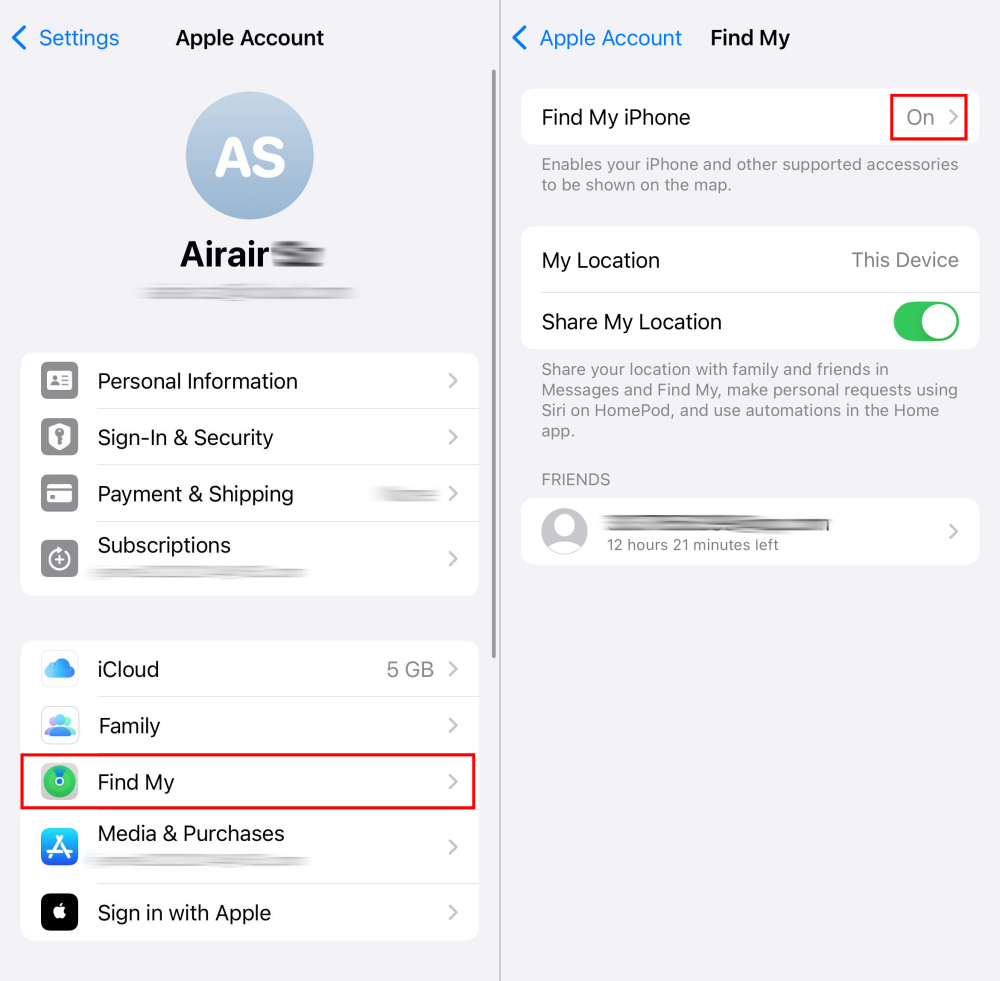
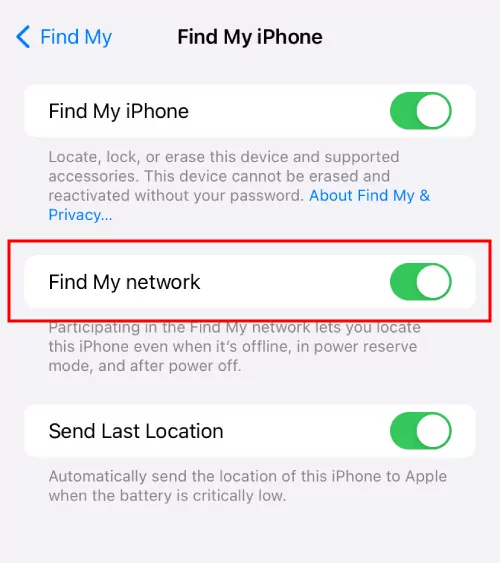 | 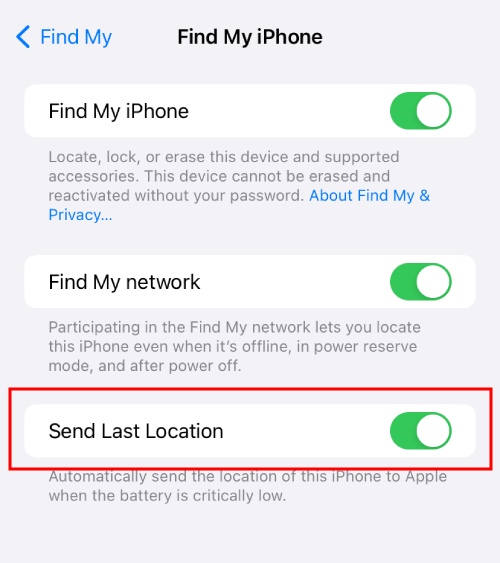 |
Une fois que vous avez activé la fonction Localiser mon iPhone sur votre appareil, vous pourrez bénéficier de toutes ses fonctionnalités et avantages, comme expliqué précédemment dans la section ci-dessus.
Résolu : Pourquoi ne puis-je pas activer Localiser mon iPhone ?
Si vous n'arrivez pas à activer la fonction Localiser mon iPhone en suivant les étapes précédentes, cela pourrait être dû à des paramètres incorrects. Voici quelques raisons possibles si vous vous demandez pourquoi l'option Localiser mon iPhone est désactivée :
- Les conditions générales d'iCloud n'ont pas été approuvées.
- Vous avez désactivé la fonction de modification des paramètres de localisation dans l'application Temps d'écran sur iPhone.
- La protection contre le vol d'appareils est activée.
Heureusement, voici quelques solutions efficaces que vous pouvez tester.
Solution 1 . Accepter les conditions générales d'iCloud
Si vous remarquez que les options de Localiser mon iPhone et iCloud ne sont pas activables dans les paramètres de l'application, cela indique que vous devez à nouveau accepter les conditions d'utilisation d'iCloud.
En règle générale, les conditions d'utilisation d'iCloud devraient s'afficher à l'écran lors de l'activation de l'application Localiser si vous ne les avez pas déjà acceptées. Il vous suffit ensuite de cocher la case pour les accepter.
Solution 2 . Autoriser les modifications du Service de localisation
Avez-vous déjà mis en place des restrictions de contenu et confidentialité dans l'application Temps d'écran de votre iPhone ? Si c'est le cas, sachez que ces restrictions concernant les services de localisation peuvent parfois perturber les réglages de l'option Localiser mon iPhone. Voici comment résoudre ce problème :
- Étape 1 . Choisissez « Temps d'écran » dans les « Réglages » de votre iPhone.
- Étape 2 . Faites défiler vers le bas pour accéder à la section « Contenu et confidentialité », puis saisissez votre code d'accès Temps d'écran si requis.
- Étape 3 . Accédez aux « Service de localisation » et accordez temporairement l'autorisation de modification.
- Étape 4 . Quand vous êtes prêt, relancez l'application « Réglages » pour activer la fonction Localiser mon iPhone.
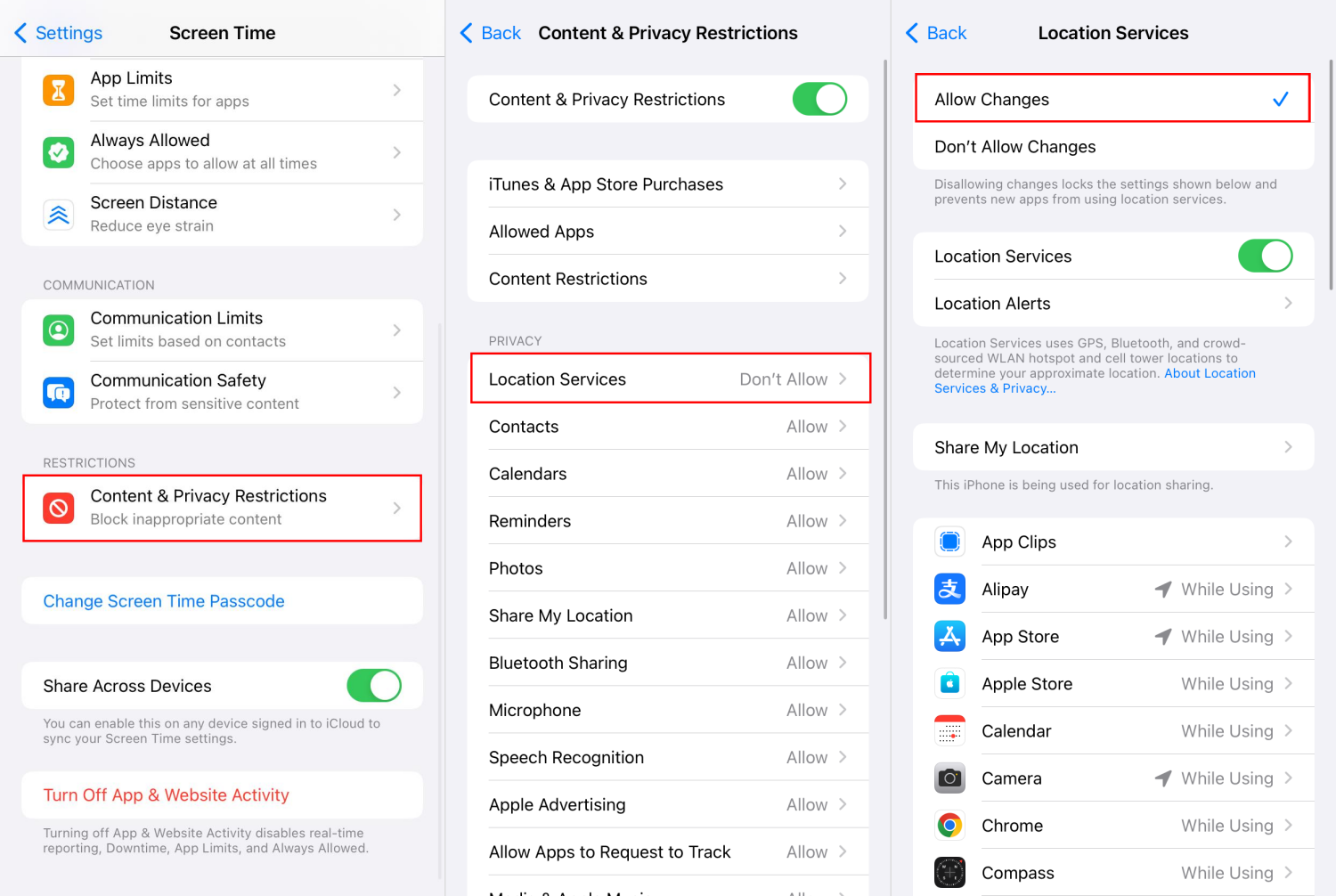
Solution 3 . Désactiver le mode Protection en cas de vol de l'appareil
D'après les retours de plusieurs utilisateurs d'Apple, lorsque le mode « Protection en cas de vol de l'appareil » est activé, l'option « Localiser mon iPhone » apparaît en gris et ne peut pas être activée. Pour remédier à cette situation, il est nécessaire de désactiver ce mode.
- Étape 1 . Accédez aux « Réglages » puis choisissez « Face ID et code ».
- Étape 2 . Recherchez l'option « Protection en cas de vol de l'appareil » et procédez à sa désactivation.
Toutefois, si vous avez déjà exploré toutes les options mentionnées précédemment et que le problème persiste, il pourrait être judicieux d'envisager d'utiliser AirDroid Localisateur comme une alternative à Localiser : cette application vous permet de localiser votre iPhone en temps réel et offre également un historique de localisation sur une période pouvant aller jusqu'à 30 jours.
FAQ sur Localiser mon iPhone
Conclusion
L'application Localiser mon iPhone est intégrée à tous les appareils Apple. Son activation est simple. Il vous suffit de vérifier que la fonction de localisation est activée. Une fois que l'application est opérationnelle, vous pouvez profiter de nombreux avantages, tels que la localisation aisée de votre appareil Apple égaré ou volé, le repérage sans effort de vos effets personnels, et bien d'autres fonctionnalités pratiques.








Laisser une réponse.